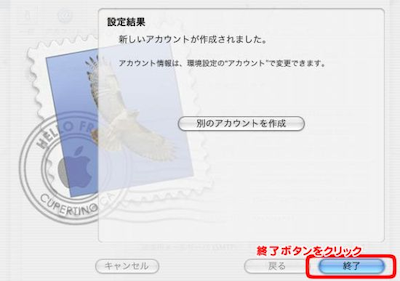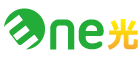Mail 3.xで、メールの設定を行うには、以下の操作手順を行ってください。
1.『 Mail 』から『 環境設定 』をクリックします。

2.「 アカウント 」画面の左下にある『 + 』ボタンを押します。
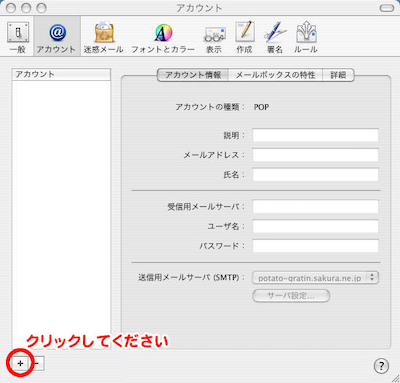
3.『 アカウントの種類 』では、『 POP 』を選択します。
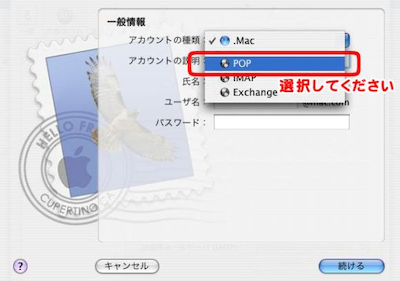
4.その他、以下の項目を設定し、『 続ける 』ボタンを押します。
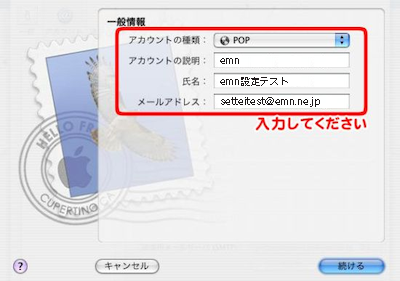
アカウントの説明 … このアカウントを識別するお好きな名前
氏名 … このアカウントで利用する名前
メールアドレス … メールアドレス
5. 「受信用メールサーバ 」画面で、以下の項目を設定し、『 続ける 』ボタンを押します。
※通信が始まります。
エラーが出た場合は、設定した内容を確認してください。
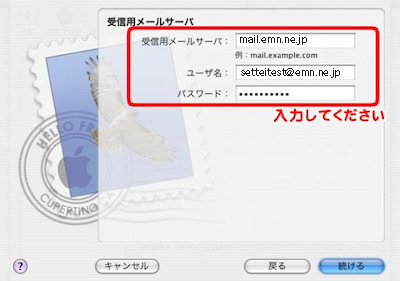
受信用メールサーバ … emn.ne.jp
ユーザ名 … メールアドレス
パスワード … メールパスワード
6.正常に通信が完了すると、「 送信用メールサーバ 」画面が表示されます。 以下の項目を設定し、『 続ける 』ボタンを押します。
※通信が始まります。
エラーが出た場合は、設定した内容を確認してください。
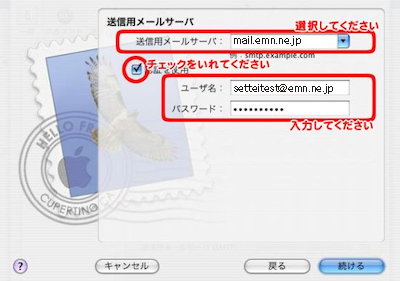
送信用メールサーバ … emn.ne.jp
認証を使用 … チェックする。 ※SMTP認証を有効にします。
ユーザ名 … メールアドレス
パスワード … メールパスワード
7.正常に通信が完了すると、設定された内容が表示されます。 内容を確認し、『 続ける 』ボタンを押します。
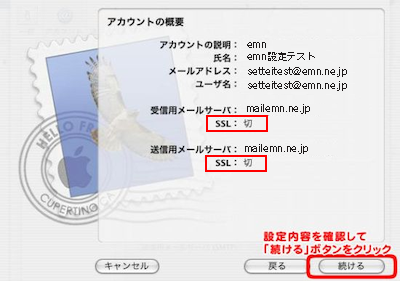
8.新規にメールアカウントが作成されました。 『 終了 』ボタンを押します。